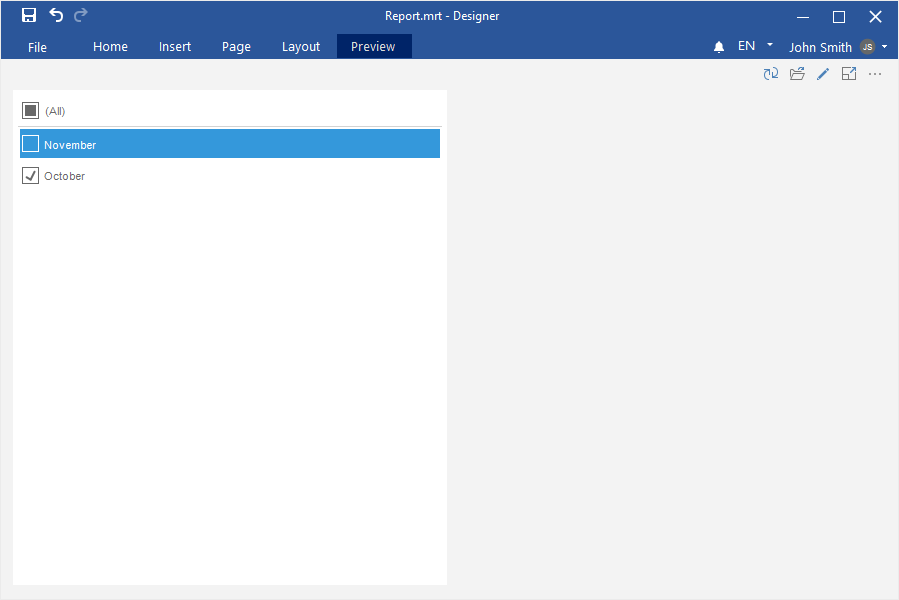リストボックス要素を使ったダッシュボードを作成するには 、次の操作を行う必要があります。
ステップ1:レポートデザイナーを起動します。
ステップ2:ダッシュボードを作成する、または開く。
ステップ3:データを接続します。
ステップ4:レポートデザイナーのツールボックスの「フィルタ」カテゴリ、または「挿入」タブをクリックします。
ステップ5:リストボックス 要素を 選択 します。
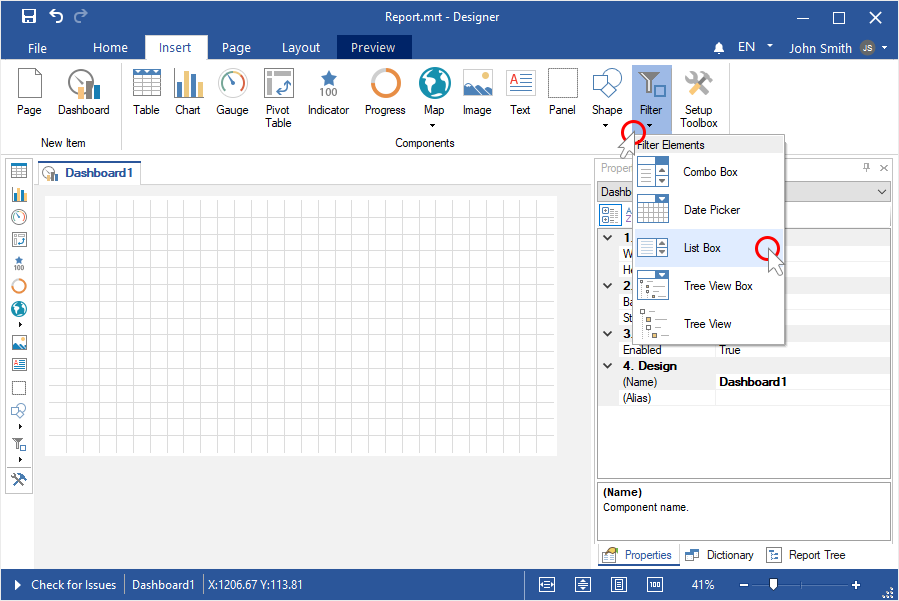
ステップ6:ダッシュボードに要素を配置します。
ステップ7:エレメントエディターが表示されない場合は、エレメントをダブルクリックしてください。
ステップ8:データ辞書からデータカラムをドラッグします。デフォルトでは、データカラムはキーフィールドに追加されます。
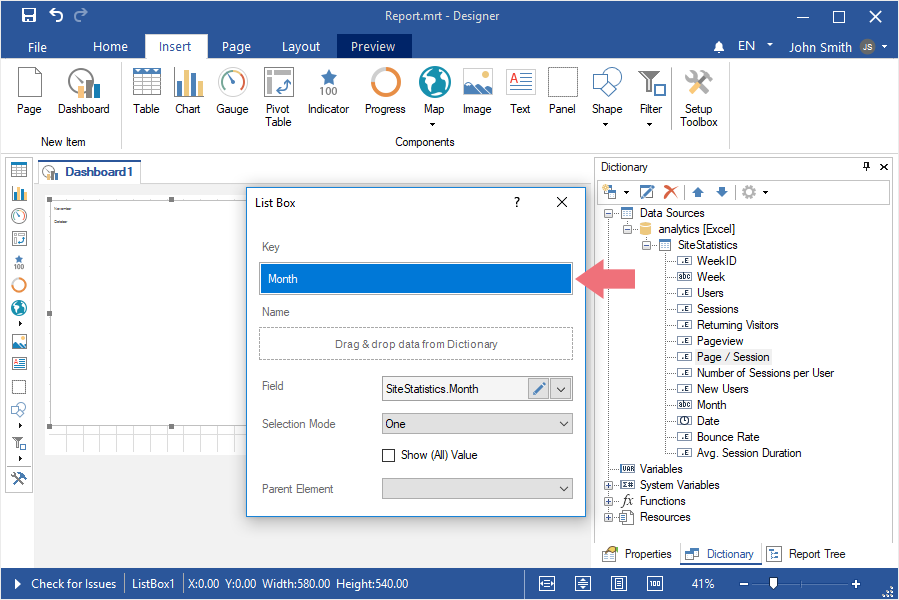
ステップ9:データ列を名前フィールドにドラッグします。

ステップ10:現在の要素の値を1つだけ選択する必要がある場合は、「選択モード」パラメータに「One」値を設定します。複数の値を選択したい場合は、"選択モード "パラメータに "Multi"を設定します。
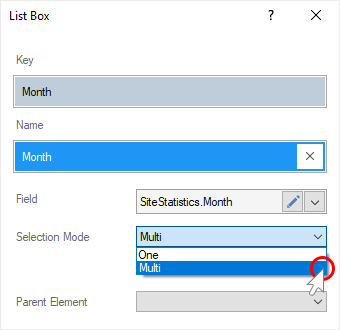
ステップ11:値の リストに「すべて」の値を含める必要が ある場合は、「(すべて)値を表示」 パラメータの 横にチェックボックスを設定 する必要があります。
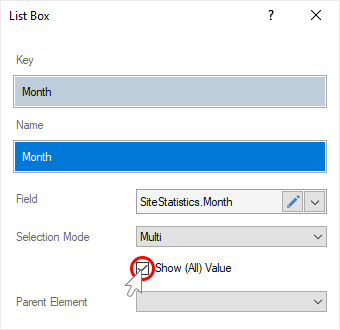
ステップ12:値のリストが 親要素パラメータの選択された値に依存する必要がある場合 、親要素 パラメータの 値として他のろ過の項目を選択 する必要があります。
ステップ13:エレメントエディタを閉じます。
ステップ14:プレビュー タブに 移動 します。